如何选择适合绘图的笔记本电脑?画圆效果如何?
45
2025-01-16
在快节奏的生活中,时间就是金钱。对于使用笔记本电脑的用户来说,一台开机速度快的电脑无疑是提高工作效率的利器。本文将介绍一些优化方法,帮助你加快笔记本电脑的开机速度。
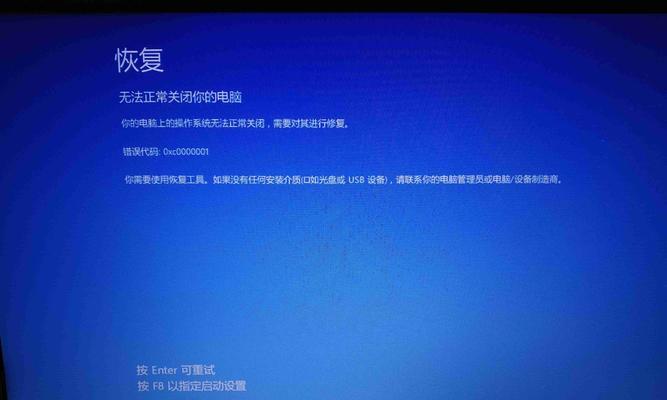
清理开机启动项
1.点击"开始"菜单,搜索"任务管理器",并打开。
2.切换到"启动"选项卡,禁用不必要的启动项。
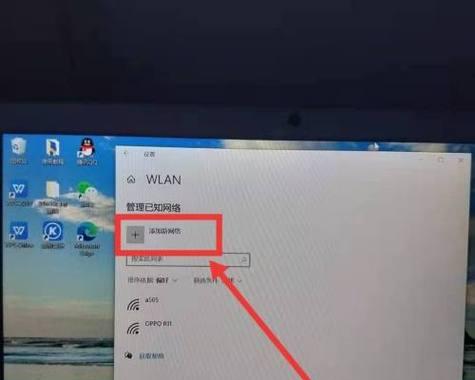
3.可以通过右键点击禁用选项来关闭不必要的启动项。
升级硬盘为固态硬盘
1.将笔记本电脑的硬盘升级为固态硬盘。
2.固态硬盘具有更快的读写速度,可以极大地加快开机速度。
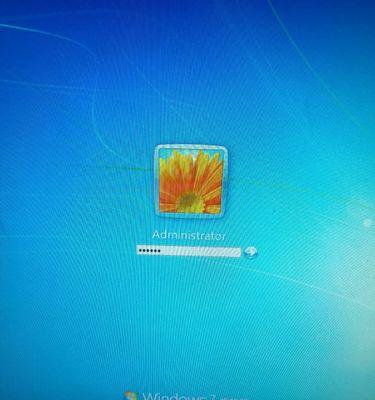
3.在选择固态硬盘时,可参考品牌和容量等因素。
清理磁盘空间
1.点击"开始"菜单,搜索"磁盘清理",并打开工具。
2.选择需要清理的磁盘,点击"确定"。
3.清理磁盘上的临时文件、回收站等,释放磁盘空间。
关闭启动冗余服务
1.按下"Win+R"组合键,打开运行窗口。
2.输入"msconfig",并点击"确定"。
3.在系统配置窗口的"服务"选项卡中,勾选"隐藏所有Microsoft服务"。
4.禁用不必要的启动服务,点击"应用"后重启电脑。
优化注册表
1.按下"Win+R"组合键,打开运行窗口。
2.输入"regedit",并点击"确定"。
3.在注册表编辑器中,备份注册表后进行优化操作。
4.删除无效的注册表项,减少开机时的加载时间。
更新驱动程序
1.进入设备管理器(右键点击"此电脑",选择"管理",再选择"设备管理器")。
2.找到需要更新的驱动程序,右键点击并选择"更新驱动程序"。
3.在弹出的窗口中选择自动更新或手动下载最新版本的驱动程序。
检查系统安全性
1.定期使用杀毒软件扫描电脑,确保系统安全。
2.更新操作系统和软件的补丁,修复漏洞。
3.避免安装来路不明的软件,防止恶意软件影响系统性能。
优化电源管理
1.打开"控制面板",点击"硬件和声音",选择"电源选项"。
2.在所选电源计划中,点击"更改计划设置"。
3.优化电源选项,选择适合的电源模式以提高开机速度。
关闭自动更新
1.打开"设置",选择"更新和安全"。
2.在"Windows更新"选项卡中,点击"更改选项"。
3.关闭自动下载和安装更新,选择手动更新以免影响开机速度。
使用开机管理工具
1.下载并安装开机管理工具软件。
2.使用该工具禁用不必要的启动项和服务。
3.对开机项进行管理和优化,加快开机速度。
减少桌面图标数量
1.清理桌面上的图标,只留下必要的快捷方式。
2.桌面上过多的图标会影响开机速度,尽量减少数量。
加大内存容量
1.根据电脑配置和需求,适当增加内存条的容量。
2.内存容量的增加可以提高电脑的运行速度,包括开机速度。
优化系统设置
1.打开"控制面板",点击"系统和安全",选择"系统"。
2.点击"高级系统设置",在"性能"选项卡中点击"设置"。
3.选择"调整以最佳性能为目标",点击"应用"。
定期清理垃圾文件
1.使用专业的垃圾清理软件进行清理。
2.清理浏览器缓存、临时文件等垃圾文件,优化系统性能。
通过清理开机启动项、升级硬盘、清理磁盘空间等方法,我们可以大大提高笔记本电脑的开机速度。同时,优化注册表、更新驱动程序和检查系统安全性等措施也可以进一步提升电脑性能。选择合适的电源管理模式和关闭自动更新等操作,能够有效减少开机时间。使用开机管理工具、减少桌面图标数量和增加内存容量等方法也可以达到加快开机速度的目的。通过这些优化步骤,你的笔记本电脑将以更快的速度启动,提高你的工作效率。
版权声明:本文内容由互联网用户自发贡献,该文观点仅代表作者本人。本站仅提供信息存储空间服务,不拥有所有权,不承担相关法律责任。如发现本站有涉嫌抄袭侵权/违法违规的内容, 请发送邮件至 3561739510@qq.com 举报,一经查实,本站将立刻删除。